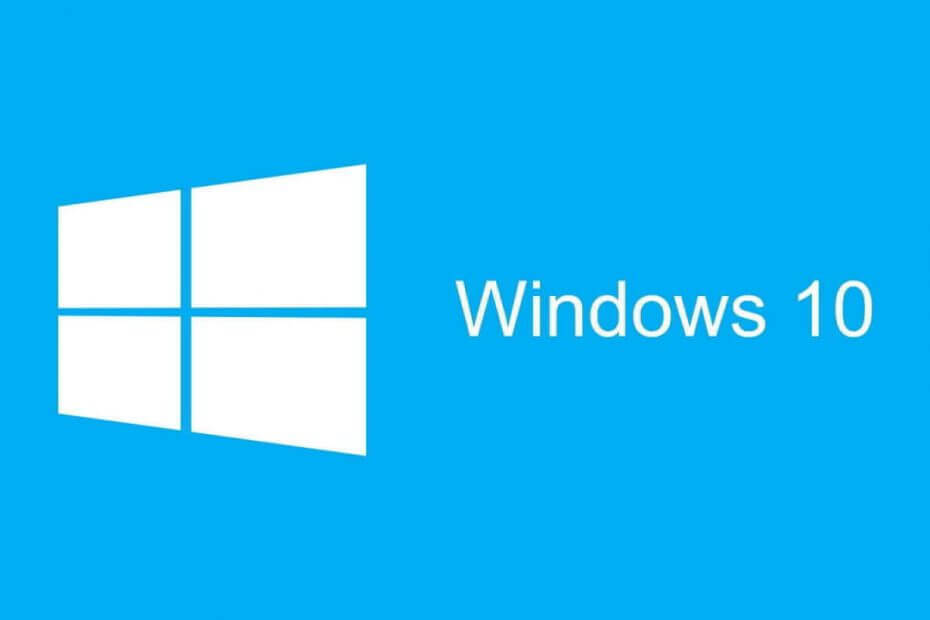
Microsoft lucrează continuu la îmbunătățirea experienței și a utilizabilității Windows 10, mai ales acum Windows 10 v1903 a provocat atât de multe erori.
Se pare că lista nesfârșită de probleme continuă cu KB4507453. În loc să rezolve probleme vechi, noul patch vine cu multe bug-uri proprii.
KB4507453 a raportat erori
1. KB4507453 nu se instalează
Actualizarea Windows 10 mai nu se face cu probleme de instalare, patch-ul de actualizare KB4507453 fiind dovada vie a acestui fapt. Unii utilizatori au raportat că instalarea patch-ului nu a reușit cod de eroare 0x800f0904.
Problema este legată de precedent Patch KB4501375 care, de asemenea, nu a reușit să se instaleze cu eroarea 0x800f0904. Iată ce este un utilizator care a avut probleme cu ambele patch-uri zicală:
Acum aproximativ două săptămâni KB4501375 nu a reușit să se instaleze, iar acest lucru se afișează în continuare în lista Actualizare ca eșuat. cod de eroare 0x800f0904. Ieri și astăzi KB4507453 nu a reușit să se instaleze după mai multe reîncercări. cod de eroare 0x800f0904. Cel puțin codurile de eroare sunt comune, deși soluția poate fi mai dificilă.
Problema pare mai frecventă pe laptopurile HP, deoarece unele dintre ele nu au fost testate pentru Windows 10 v1903 și nu sunt compatibile cu aceasta deoarece BIOS nu poate fi actualizat.
Dacă vă aflați în aceeași barcă și nu puteți instala patch-ul KB4507453, puteți încerca câteva lucruri.
1. Rulați instrumentul de depanare Windows Update:
- Mergi la Setări> Actualizare și securitate.
- În panoul din stânga, faceți clic pe Depanare.
- În secțiunea din dreapta derulați în jos și faceți clic pe Windows Update> Rulați instrumentul de depanare.
- Urmați pașii de pe ecran și așteptați finalizarea procesului.
Dacă instrumentul de depanare se oprește înainte de a finaliza procesul, remediați-l cu ajutorul acestui ghid complet.
2. Reporniți serviciul Windows Update:
- În caseta de căutare Windows tastați cmd, faceți clic dreapta pe primul rezultat și selectați Rulat ca administrator.
- În Prompt de comandă fereastra care apare, tastați următoarele comenzi una câte una urmate de introduce:
net stop wuauserv
net stop cryptSvc
biți de oprire netă
net stop msiserver
Ren C: WindowsSoftwareDistribution SoftwareDistribution.old
Ren C: WindowsSystem32catroot2 Catroot2.old
net start wuauserv
net start cryptSvc
biți de început net
net start msiserver
Închideți linia de comandă și verificați dacă actualizarea funcționează.
Dacă întâmpinați probleme la accesarea Promptului de comandă ca administrator, ar fi bine să aruncați o privire mai atentă la acest ghid.
2. KB4507453 nu este disponibil pentru instalare
O altă problemă enervantă este că unii utilizatori nu au opțiunea de a face upgrade la patch-ul KB4507453. Opțiunea de actualizare nu funcționează automat sau chiar manual pentru niste:
În ultima Patch Tuesday, nu mi s-a oferit actualizarea cumulativă pentru Windows 10 versiunea 1903 KB4507453. […] Nu mi s-a oferit niciodată actualizarea și când am încercat să o instalez manual, mi s-a spus că „Această actualizare nu se aplică computerului dvs.” sau ceva de genul acesta.
De asemenea, în istoricul actualizărilor ați putut vedea câteva opțiuni gri. Acest lucru înseamnă unul dintre cele două lucruri: fie vă aflați în ringul lent al programului privilegiat, fie această actualizare nu se aplică în cazul dvs.
De ce? Deoarece include câteva îmbunătățiri și remedieri care vor fi descărcate separat dacă ați instalat actualizarea anterioară. Windows nu va trebui să descarce și să instaleze totul pe computer.
Pentru mai multe informații despre asta, puteți verifica acest lucru pagina oficială Microsoft.
3. Windows nu pornește după instalarea KB4507453
Problemele de pornire au afectat actualizarea Windows 10 v1903 de la început. Acest lucru continuă în patch-ul de actualizare KB4507453, deoarece unii utilizatori nu pot porni în Windows după instalare. Iată ceea ce un singur utilizator stabilit:
Windows 10 (1903) actualizare KB4507453 - nu pornește. A trebuit să mă întorc la ultimul punct de restaurare din 2019-07-11 pentru a face sistemul să ruleze din nou. Eroarea 0x80242016 este afișată pentru KB4507453. Există mult spațiu pe disc.
Nu este încă sigur dacă acest lucru este specific sisteme dual-boot sau nu.
Dacă vă aflați în aceeași situație, puteți folosi oricând Restaurarea sistemului pentru a readuce computerul la normal. Pentru aceasta, urmați pașii:
- În caseta de căutare Windows tastați Restaurarea sistemului.
- Faceți clic pe primul rezultat, Creați un punct de restaurare.

- În proprietățile sistemului, faceți clic pe Restaurarea sistemului și apoi urmați instrucțiunile de pe ecran.
Notă: dacă butonul Restaurare sistem este gri, înseamnă că nu aveți un punct de restaurare salvat anterior și opțiunea de restaurare nu este disponibilă. Asigurați-vă că opțiunea este activă în Setări de protecție.
Dacă sunteți interesat de mai multe informații despre cum să creați un punct de restaurare și cum vă va ajuta, aruncați o privire la acest lucruarticol simplu pentru a afla tot ce trebuie să știți.
Dacă Restaurarea sistemului nu funcționează, nu intrați în panică. Consultați acest ghid util și corectați din nou lucrurile.
4. Opțiunea Dolby Access pentru căști nu este disponibilă după actualizarea KB4507453
Unii utilizatori de Windows 10 se plâng că Dolby Access pentru căști a dispărut după instalarea patch-ului KB4507453:
După actualizarea recentă, nu mai pot vedea opțiunea „Acces Dolby pentru căști” în sunet spațial. Înainte de actualizare, am putut vizualiza opțiunea și funcționalitatea a funcționat bine.
Din fericire, există câteva soluții pentru a remedia această problemă rapid.
1. Rulați instrumentul de depanare audio:
- Mergi la Start> Setări > Actualizare și securitate.
- În panoul din stânga, faceți clic pe Depanare.
- În secțiunea din dreapta derulați în jos și faceți clic pe Redarea audio> Rulați instrumentul de depanare.
- Urmați pașii de pe ecran și așteptați finalizarea procesului.
Instrumentul de depanare nu se încarcă cu o eroare? Urmareste astaghid util și rezolvați-l în doar câțiva pași simpli.
Dacă întâmpinați probleme la deschiderea aplicației Setări, aruncați o privire la acest articol pentru a rezolva problema.
2. Reinstalați driverul audio:
- În caseta de căutare Windows tastați Manager de dispozitiv.
- Accesați driverul audio și faceți clic dreapta pe acesta> dezinstalați dispozitivul.
- Reporniți computerul și Windows va instala automat driverul implicit.
- Opțional: puteți merge, de asemenea, la Manager dispozitive și puteți căuta modificări hardware.
Windows nu poate găsi și descărca automat drivere noi? Nu vă faceți griji, v-am acoperit.
Și cam atât. Acestea sunt cele mai frecvente erori din actualizarea KB4507453 și câteva soluții simple pentru a le rezolva.
Dacă vreunul dintre aceștia a funcționat pentru dvs. sau dacă aveți cunoștință de alte modalități de a le rezolva, lăsați pașii de depanare în secțiunea de comentarii de mai jos, astfel încât alți utilizatori să le poată încerca.
De asemenea, dacă aveți alte întrebări, lăsați-le și acolo.
WINDOWS 10 V1903 LEGATURI ASOCIATE DE CARE TREBUIE SĂ FII CONȘTIENT:
- Windows 10 v1903 sparge Photoshop și Snagit pentru mulți
- Windows 10 v1903 este încă afectat de latență și probleme de creștere audio
- Windows 10 v1903 face ca aplicațiile să înghețe pe Surface Book 2

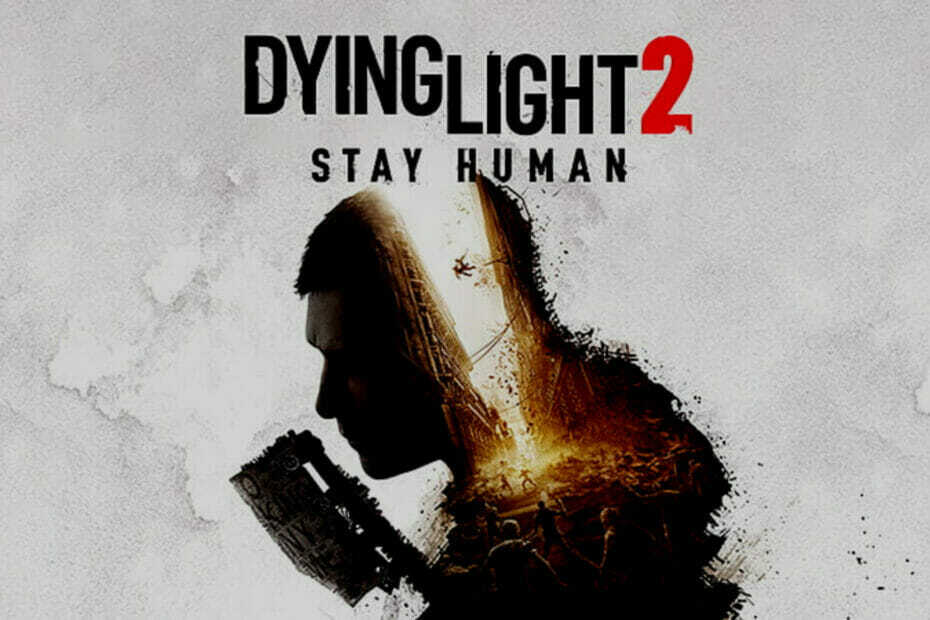
![Remediere: cele mai comune erori ale Weird West [Ghid pentru jucători]](/f/8b7d0f574292877d2b807781e5e62e9f.jpg?width=300&height=460)